Come aggiungere un monitor a un MacBook Pro
Per disconnettersi dallo schermo del televisore, selezionare Interrompi AirPlay dal menu a discesa dell'icona AirPlay.
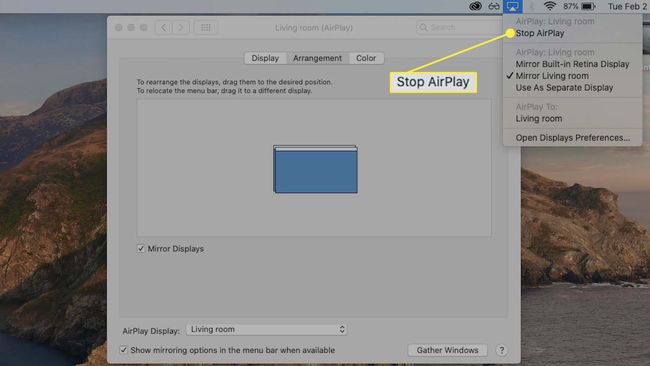
Problemi di compatibilità da considerare
Una scommessa sicura per una corretta configurazione del doppio monitor MacBook Pro è iniziare confermando le porte del modello e le specifiche di visualizzazione sul sito Apple, ma qui ci sono alcune cose generali da tenere a mente.
Cavi e adattatori compatibili
Non tutti i MacBook Pro utilizzano le stesse connessioni per la gestione dei monitor esterni. Sia che tu stia pianificando di utilizzare un cavo Thunderbolt o Mini DisplayPort per configurare un vecchio iMac in modalità di visualizzazione mirata o stai utilizzando una connessione HDMI diretta, devi verificare alcune cose.
Ricontrolla le porte del tuo MacBook e assicurati che il tuo monitor preferito sia compatibile con le porte o di avere un adattatore e cavi compatibili con Apple per facilitare la connessione corretta.
Numero di display supportati
MacBook Pro con il nuovo
Risoluzioni dello schermo supportate
Molti modelli MacBook Pro più recenti (2019 e successivi) supportano una risoluzione 4K ultra elevata o persino monitor 5K o 6K. Se prevedi di utilizzare uno o forse più monitor esterni ad alta risoluzione, verifica la scheda grafica del tuo MacBook Pro supporta la configurazione del display desiderata, sia la risoluzione che il numero di schermi che desideri includere nel tuo impostare.
Iscriviti alla nostra newsletter e ricevi le migliori notizie sulla tecnologia in 30 secondi.
Sei in! Grazie per esserti iscritto.
C'era un errore. Per favore riprova.
